Instrucciones claras sobre cómo crear páginas únicas en su panorama de documentos de Microsoft Word 2019 o 2016. Simplemente siga estos pasos.
- Coloque el cursor al principio de la página que desea volver al modo horizontal. (Estamos trabajando con la página 2 en nuestro ejemplo)
- Seleccione «Disposición» o entonces «Disposición«>»Los frenos«>»Siguiente página»Para crear una sección.
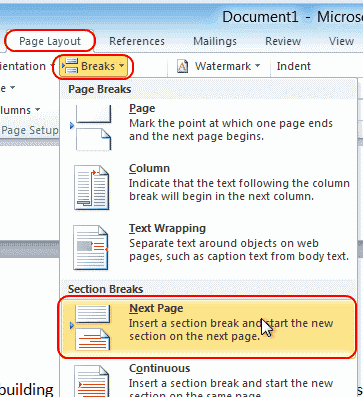
- Selecciona el «Disposición«Y seleccione»Orientación«>»Paisaje«.
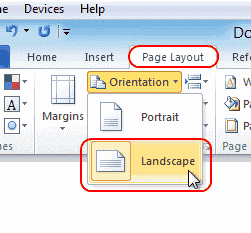 Lo que esto realmente hace es marcar todas las páginas después de la ruptura que hizo en el paso 2 como paisaje. En nuestro ejemplo, las páginas 2, 3, 4 y siguientes están en modo horizontal. Dado que queremos que la página 2 se muestre solo en modo horizontal, tendremos que cambiar todas las páginas siguientes al modo vertical.
Lo que esto realmente hace es marcar todas las páginas después de la ruptura que hizo en el paso 2 como paisaje. En nuestro ejemplo, las páginas 2, 3, 4 y siguientes están en modo horizontal. Dado que queremos que la página 2 se muestre solo en modo horizontal, tendremos que cambiar todas las páginas siguientes al modo vertical. - Coloque el cursor al comienzo de la página siguiente (página 3 en nuestro ejemplo) o en la página siguiente que desea mantener en vertical.
- Seleccione «Disposición«>»Los frenos«>»Siguiente página”Como en el paso 2 para crear otra sección.
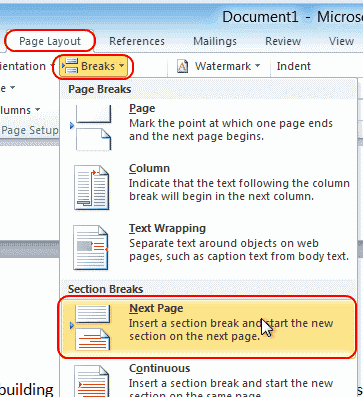
- Seleccione «Disposición«Y seleccione»Orientación«>»Retrato«. Esto hará que el resto del documento se muestre en vertical.
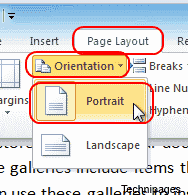
¡Eso es todo lo que podemos decir al respecto! Ha creado correctamente un paisaje de una sola página en Microsoft Word 2016 y 2013.
Consejo adicional: Si tiene un encabezado en su primera página y no quiere que esté en la página horizontal, puede hacerlo (después de hacer la página horizontal):
- Haga clic con el botón derecho en el encabezado de la página horizontal y seleccione «Editar encabezado«
- Haga clic en el «Enlace al anterior”Para que ya no esté resaltado.
- Elimina el encabezado de esta página. Debe permanecer en la página 1.